- Warum ist ein gepflegtes Listing wichtig?
- Wie wird ein Listing erstellt bzw. aktualisiert?
- Tipps für ein gutes Listing
- Wie überwache ich mein Listing?
- Fazit
- Häufige Fragen und Antworten zum Thema Produktlistings im Vendor Central
Für eine korrekte Präsentation Ihrer Produkte ist Amazon auf ein vollständiges, gepflegtes Produktlisting angewiesen. Häufig sind Amazon Vendoren bei der Erstellung des Produktlistings mit Herausforderungen konfrontiert, sei es aufgrund von komplexen Informationsabfragen oder unklaren Anforderungen.
In diesem Artikel bieten wir Ihnen Tipps zur Erstellung von Produktlistings, um diese Hürden zu überwinden. Wir gehen auf bewährte Praktiken, potenzielle Fehlerquellen sowie Lösungsansätze ein.
Warum ist ein gepflegtes Listing wichtig?
Ein gepflegtes Amazon-Produktlisting ist für den Erfolg von Vendoren essentiell. Es ist nicht nur ein Mittel zur Präsentation von Produkten, sondern auch entscheidend für die Interaktion mit potenziellen Kunden. Auf folgende Punkte sollte daher Wert gelegt werden:
- Sichtbarkeit: Optimierte Produktbeschreibungen sorgen dafür, dass ein Artikel gefunden wird.
- Conversion: Vollständige Produktdaten erlauben es dem Kunden, eine Entscheidung zu treffen. Umgekehrt führen fehlende / falsche Infos dazu, dass ein Artikel nicht gekauft wird.
- Pflegbarkeit: Nur vollständige Listings können vom Vendor aktualisiert werden.
- Compliance: Manche Pflichtangaben sind für Amazon wichtig, um den Artikel überhaupt anbieten zu können. Fehlen diese, wird der Artikel ggfs. gesperrt. Besonders wichtig ist dabei die Einhaltung der Amazon Bildrichtlinien, die regelmäßig überprüft werden sollten.
Wie wird ein Listing erstellt bzw. aktualisiert?
Die Erstellung und Aktualisierung eines Listings kann auf zwei Wegen erfolgen. Ihnen steht entweder das Online-Produktformular zur Verfügung oder Sie können Amazons Katalogtabellen nutzen. In diesem Abschnitt stellen wir Ihnen beide Optionen vor und beleuchten deren Vor- und Nachteile.
Möchten Sie ein Produkt auf Amazon verkaufen, muss es zunächst in Ihrem Katalog erstellt werden. Für das Hinzufügen neuer Produkte loggen Sie sich in Ihren Vendor Central Account ein und klicken auf Artikel > Produkte hinzufügen. Die nachfolgenden Schritte variieren je nachdem, ob Sie das Hinzufügen über die Weboberfläche oder eine Tabelle vornehmen.
Option 1: Hinzufügen neuer Produkte über das Online-Produktformular
Beginnen Sie damit, den geeigneten Produkttyp für Ihr Angebot auszuwählen. Navigieren Sie dazu durch den Suchbaum. Sollte keine der Produktkategorien optimal auf Ihr Produkt zutreffen, können Sie entweder "Sonstige" angeben oder die bestmögliche Option wählen.
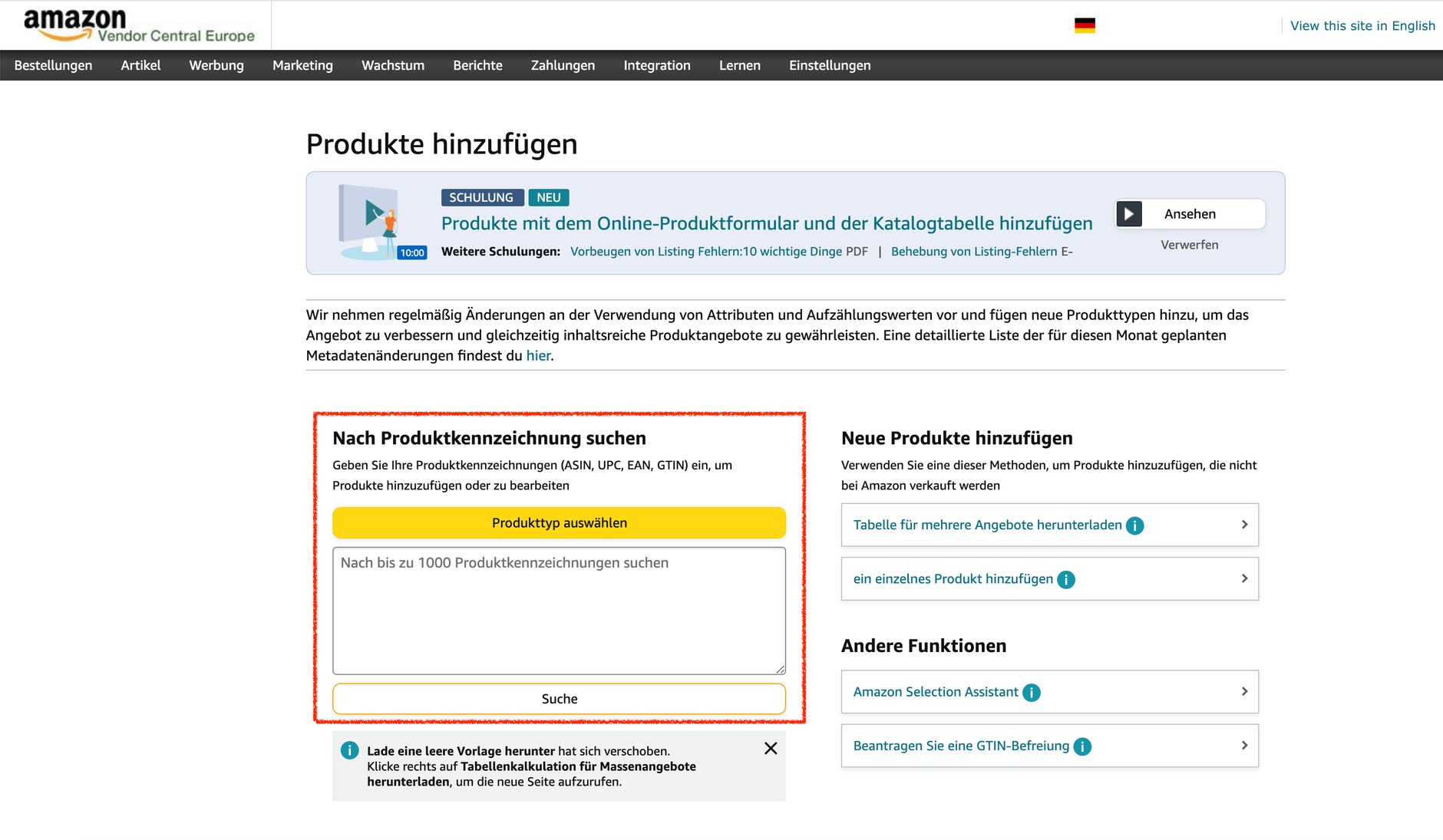
Im nächsten Schritt geben Sie die Produkt-IDs (ASIN, UPC, EAN oder GTIN) in das vorgesehene Feld ein. Die Reihenfolge ist dabei nicht entscheidend. Wenn einige der eingereichten Produkte mit bereits vorhandenen Produkten im Katalog übereinstimmen, werden diese nun angezeigt. In solchen Fällen benötigt Amazon nur wenige ergänzende Informationen, da die meisten relevanten Daten bereits vorliegen.
Nachdem Sie die Produkte, die Sie neu hinzufügen möchten, markiert haben, bietet Amazon Ihnen an, auf diesem Weg fortzufahren oder das Hochladen über eine Katalogtabelle zu wählen (siehe dafür Option 2).
Nachdem Sie auf "Weiter" geklickt haben, füllen Sie im nächsten Schritt die Felder für die einzelnen Produkte aus. Je mehr Informationen Sie bereitstellen, desto leichter ist es später für Kunden, eine Kaufentscheidung zu treffen. Im letzten Schritt geben Sie die Versandinformationen an. Nützliche Tipps dazu finden Sie weiter unten im Artikel. Anschließend klicken Sie auf "Übermitteln und weiter".
Möchten Sie bereits hochgeladene Produkte bearbeiten, klicken Sie auf Artikel > Katalog. Wählen Sie nun ein oder mehrere Ihrer Produkte aus und klicken Sie auf "Produktdetails bearbeiten". Im Anschluss können Sie sich durch die einzelnen Reiter klicken und die gewünschten Änderungen vornehmen. "Bei Amazon anzeigen" ermöglicht Ihnen dabei eine Vorschau der Produktdetailseite. Sind Ihre Änderungen abgeschlossen, übermitteln Sie diese an Amazon.
Folgende Vorteile bietet das Hochladen neuer Produkte mittels Online-Produktformular:
- Geeignet für kleinere Produktmengen
- Weniger komplex und einfacher zu verwenden
- Direkte Eingabe der Produktinformationen über das Online-Formular
- Schnellerer Prozess für die Einführung neuer Produkte
Option 2: Hinzufügen neuer Produkte über die Katalogtabelle
Insbesondere beim Hochladen mehrerer Produkte bietet es sich an, diese über eine Tabelle, auch "Flat File" genannt, hochzuladen. Diese laden Sie in Ihrem Vendor Account herunter. Achten Sie dabei darauf, dass keine Spalten bzw. relevanten Informationen fehlen. Andernfalls sollten Sie die gewählte Produktkategorie nochmals überprüfen und ggf. eine neue Tabelle generieren.

Vorab sollten Sie sich die Registerkarte mit den Anweisungen durchlesen. Anschließend füllen Sie die Tabelle mit Produktdetails, technischen Daten, Maßen und weiteren relevanten Informationen aus. Alle erforderlichen Informationen (rot markiert) müssen ausgefüllt werden. Sind sie korrekt ausgefüllt, werden die Felder grün markiert.
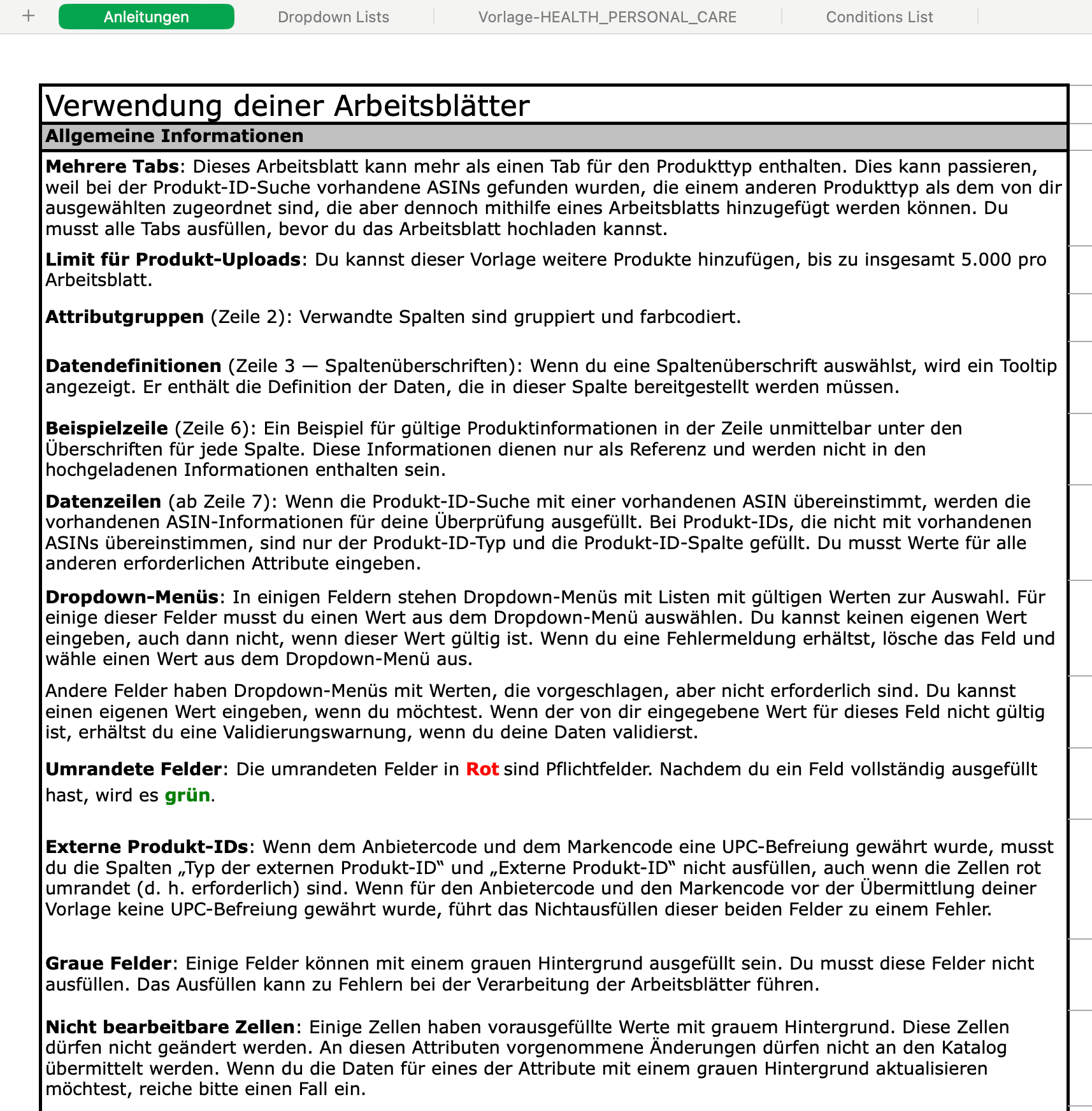
Die eingegebenen Informationen beeinflussen die Auffindbarkeit des Artikels und sind für Amazon essentiell, um das Produkt zu erfassen und spätere Bestellungen korrekt abzuwickeln. Um Fehler zu vermeiden, empfiehlt es sich, alle relevanten Produktinformationen im Voraus vorzubereiten.
Nach dem Speichern laden Sie die ausgefüllte Datei unter Artikel > Übermittlung mehrerer Produkte gleichzeitig wieder hoch. Durch den Upload erhalten Sie automatisch eine Kennnummer, die Sie bei Problemen oder Fragen an den Support mitteilen. Unter "Übermittlungen" finden Sie nun alle kürzlich hochgeladenen Tabellen.
Jede Änderung an Ihrem Produktkatalog muss von Amazon genehmigt werden. Es kann bis zu zwei Wochen dauern, bis die neuen hochgeladenen Produkte in Ihrem Katalog erscheinen.
Möchten Sie bereits hochgeladene Produkte bearbeiten, klicken Sie auf Artikel > Produkte bearbeiten. Im Anschluss wählen Sie die gewünschten Produkte aus und laden sich eine Tabelle herunter. Wichtig ist, dass das Format und der Dateiname unverändert bleiben. Nachdem Sie die gewünschten Änderungen vorgenommen haben, können Sie diese Version unter "Übermittlung mehrerer Produkte gleichzeitig" erneut hochladen.
Beachten Sie dabei jedoch, dass es Attribute gibt, die von Änderungen ausgeschlossen sind. Hierzu zählen etwa der Händler-Code, die Lieferanten-SKU, die Kontaktdaten des Herstellers oder auch das Herkunftsland.
Folgende Vorteile bietet das Hochladen neuer Produkte mittels Katalogtabelle:
- Geeignet für größere Produktmengen
- Strukturierte Eingabe von Produktdetails, technischen Daten und weiteren relevanten Informationen in einer Tabelle
- Genaue Anweisungen am Beginn der Tabelle erleichtern ein korrektes Ausfüllen
- Umfassende Übersicht über alle Produkte in einem einzigen Dokument
- Effizienter, wenn viele Produkte gleichzeitig hinzugefügt werden sollen
Beachten Sie jedoch, dass die Arbeit mit Katalogtabellen vergleichsweise mehr Vorbereitungszeit sowie Vorkenntnisse in der Verwendung von Tabellen erfordert.
Tipps für ein gutes Listing
Das Anlegen eines Product Listings auf Amazon Vendor Central kann sich aufgrund der Vielzahl von geforderten Informationen als Herausforderung erweisen. Falls in Ihren Produktlistings Fehler auftauchen, werden diese unter Artikel > Übermittlung mehrerer Produkte gleichzeitig angezeigt. Im Folgenden betrachten wir typische Fehlerquellen und bieten Lösungsansätze.
Korrekte und vollständige Angaben
Die Erstellung eines Produktlistings auf Amazon erfordert die vollständige Angabe von Produktdetails. Falsche oder fehlende Informationen können zu Problemen führen, die von Einschränkungen bis hin zur Sperrung des Listings reichen. Auf diese Aspekte sollte daher besonders geachtet werden:
- Ausfüllen der Pflichtfelder: Ein häufiges Problem besteht darin, dass erforderliche Informationen nicht vollständig ausgefüllt wurden. Dies kann zu Einschränkungen oder Sperrungen des Listings führen.
- Neue Pflichtfelder: Amazon aktualisiert regelmäßig seine Anforderungen, indem es neue Pflichtfelder hinzufügt. Daher kann es sein, dass ein Feld erst als optional, nach der Übermittlung jedoch als obligatorisch markiert wird. Wurde ein Katalog längere Zeit nicht aktualisiert, kann es passieren, dass viele Felder plötzlich nicht mehr gepflegt sind. Achten Sie besonders auf die Produkttitel, da Amazon automatische Titeländerungen vornimmt, wenn diese nicht den aktuellen Richtlinien entsprechen.
- Angabe des Produkttyps: Eine fehlerhafte Zuordnung des Produkttyps kann dazu führen, dass die Vorlage falsche Informationen enthält und möglicherweise zu einem unpassenden Katalogeintrag führt.
Um Fehler wie diese zu vermeiden, sollten Sie regelmäßig die Aktualisierungen der Anforderungen Amazons überprüfen. Prüfen Sie zudem Ihre Produktinformationen, um sicherzustellen, dass alle Pflichtfelder ausgefüllt sind.
Ein erfolgreiches Hochladen der Produkte bedeutet nicht zwangsläufig eine erfolgreiche ASIN-Erstellung. Beim Hochladen neuer Produkte überprüft Amazon eine Vielzahl von Richtlinien, um sicherzustellen, dass die Produkte den Standards entsprechen. Zudem wird geprüft, ob die hochgeladenen Produkte mit den bereits vorhandenen Kataloginformationen in Konflikt stehen. Unter "Korrigieren Sie Ihre Produkte" auf der Katalogseite weist Amazon auf Fehler nicht genehmigter Produkte hin und unterbreitet Vorschläge für Korrekturen.
Erstellung von Varianten
Varianten werden genutzt, um Produkte zu verknüpfen, die ähnlich sind, sich jedoch in einem oder zwei Merkmalen wie Größe, Muster, Stil oder Farbe unterscheiden. Eine Unterteilung in Varianten bietet sich an, wenn sich die Produkte nur in wenigen Attributen voneinander unterscheiden und daher einen gemeinsamen Titel haben können. Der Vorteil einer Variantenerstellung liegt in einem verbesserten Nutzererlebnis, da Kunden die einzelnen Produkte, Rezensionen und Kundenfragen auf einer einzigen Amazon Detailseite einsehen können.
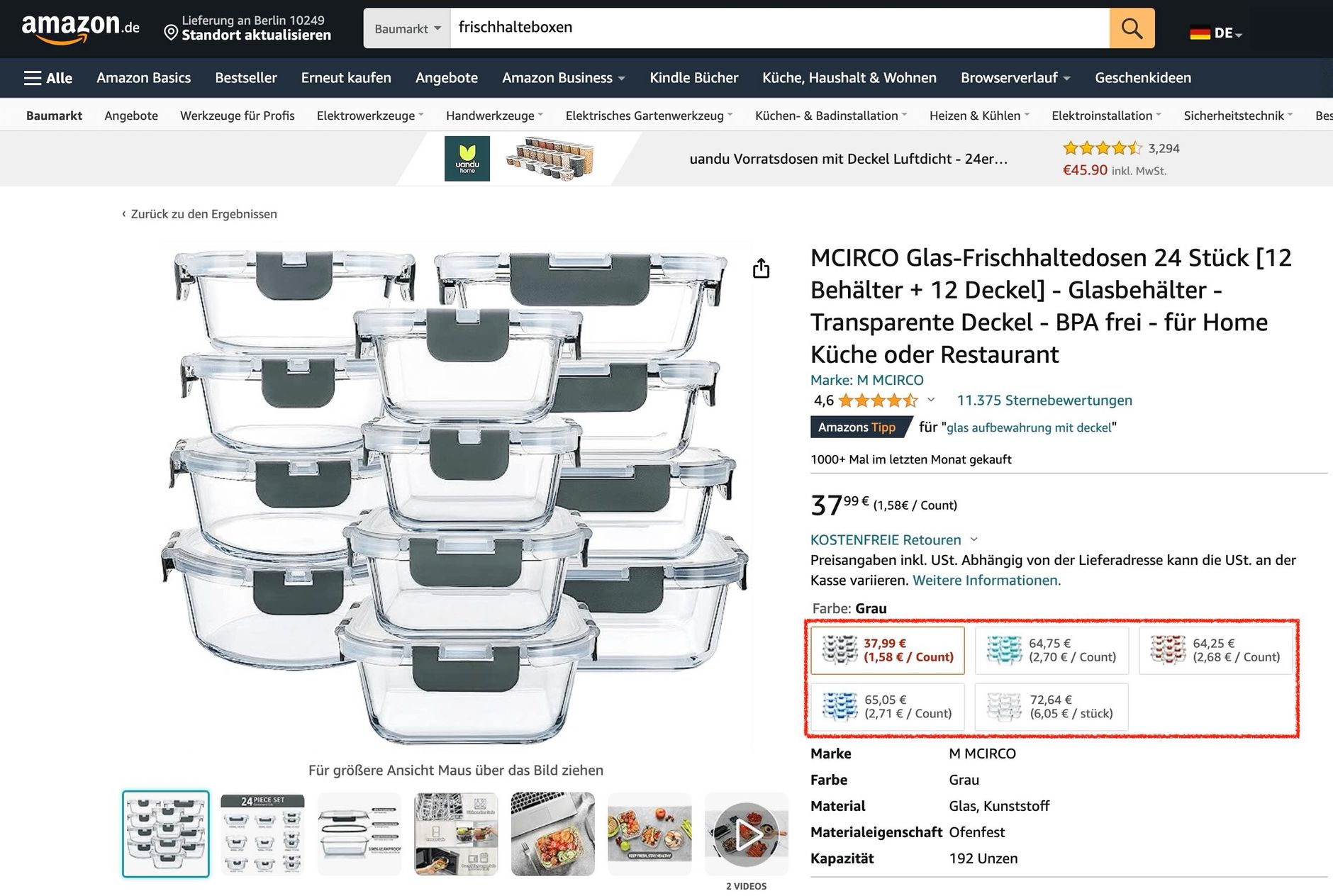
Jede Variantenbeziehung besteht aus einer übergeordneten ASIN und mehreren einzigartigen untergeordneten ASINs. Die übergeordnete ASIN (Parent) repräsentiert keinen physischen Artikel zum direkten Verkauf, sondern dient als Sammelbegriff, unter dem die verschiedenen Varianten eindeutig zusammengefasst werden. Die untergeordnete ASIN (Child) steht für jedes spezifische Produkt und basiert auf den Merkmalen des Variantendesigns.
Für das Hinzufügen von Varianten im Amazon Vendor Central gibt es grundsätzlich zwei Optionen:
- Das Hinzufügen über die Katalogtabelle: Ihre Produkte können automatisch über die Katalogtabelle in Varianten eingerichtet werden, wenn die eingegebenen Produktattribute identisch sind und sich lediglich das Variantendesign (bspw. Größe, Farbe etc.) unterscheidet. Amazons System erstellt Variantenfamilien, indem es Produkte mit denselben Werten für bestimmte Attribute gruppiert.
- Das Hinzufügen über eine spezielle Vorlage: Die Vorlage zum Anlegen von Varianten laden Sie sich im Ressourcenzentrum herunter, füllen alle Details zu den Varianten aus und kontaktieren im Anschluss Amazon für die Änderungen.
Stellen Sie sicher, dass alle angebotenen Produktvarianten über passende Produktbilder verfügen. Beachten Sie zudem, dass nicht jede Produktkategorie es unterstützt, über- oder untergeordnete Beziehungen zu definieren und nicht jede Produktvariante für eine solche Beziehung geeignet ist.
Angabe von Einheiten
Um Kunden ein einheitliches Nutzungserlebnis zu gewähren, sollten einige Angaben während des Hinzufügens neuer Produkte besonders berücksichtigt werden. Die Attribute "Nettoinhalt", "Form", "Stückzahl" und "Maßeinheit" spielen eine wesentliche Rolle dabei, wie Produkte in den Suchergebnissen und auf den Produktseiten dargestellt werden.
Die Angabe "Nettoinhalt" ist abhängig von der jeweiligen Produktkategorie und kann sich auf das Gewicht, das Volumen oder auch die Anzahl wie etwa Stück, Paare, Rollen oder Blatt beziehen.
Ist die Angabe der "Form" für Ihren Produkttypen obligatorisch, erscheint in der Tabelle eine Drop-Down-Liste, aus der Sie das passende Attribut wählen können. Dieses spezifiziert die geforderten Angaben und definiert die Angabe der Maßeinheit für Ihr Produkt. Diese kann zwischen ml, Gramm und Anzahl variieren und wird ebenfalls aus einem Drop-Down-Menü gewählt.
Das Attribut "Stückzahl" bezieht sich auf die kleinste verkaufbare Einheit eines Produktes in einer Verpackung. Dies kann etwa die Anzahl der Schokoladentafeln, der Schreibhefte oder Glühbirnen sein. Die Stückzahl gibt an, wie viele Behälter oder Packungen eines Produktes in der Bestellung enthalten sind.
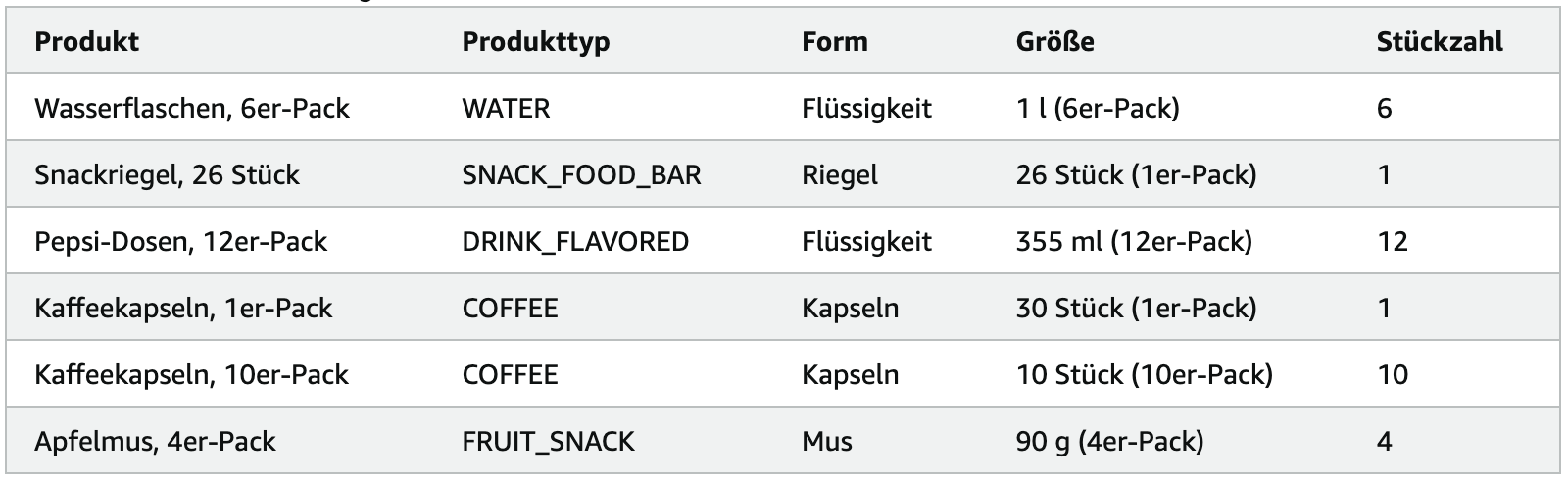
Verkaufen Sie beispielsweise zehn Packungen Chips, entspricht die Stückzahl ebenfalls der Anzahl der Packungen und bezieht sich nicht auf den Umkarton. In diesem Fall beträgt die Stückzahl daher ebenfalls zehn.
Bei Produkten, die mehrfach verschachtelt verpackt sind, wird wiederum nicht das Produkt selbst, sondern die Anzahl der Behälter des Produkts gezählt. Zum Beispiel entspricht die Stückzahl bei einem 5er-Pack Tee der Anzahl der Kartons mit Teebeuteln, nicht der Anzahl der Teebeutel selbst.
Wichtig ist hierbei vor allem, dass Sie zwischen den Werten, die vom Kunden erworben werden können, sowie den Werten, die an Amazon übermittelt werden, unterscheiden. Denn über die Versandvorabmitteilung (ASN) teilen Sie Amazon die erforderlichen Versandinformationen Ihrer Lieferung mit. Diese enthält Informationen über die physische Lieferung, darunter die Anzahl der Paletten und Kartons, den Paketinhalt und Einzelheiten zu bestimmten Artikeln.
Eine solche ASN ist für jede Lieferung erforderlich. Die enthaltenen Informationen müssen genau mit dem Inhalt der physischen Sendung übereinstimmen. Beachten Sie, dass diese Informationen jedoch von den Angaben auf der Produktdetailseite abweichen, die Kunden darüber informieren, wie viele Produkte in ihrer Bestellung enthalten sind. Eine klare Unterscheidung ist wichtig, da inkorrekte Kartoninhalte zu einer Ausgleichszahlung führen können.
Anforderungen an Produktbilder
Wenn Sie Ihre Produkte erfolgreich hochgeladen haben, erscheinen diese in Ihrem Produktkatalog. Hier können Sie Ihre Produkte bearbeiten, die Verfügbarkeit aktualisieren und Bilder hinzufügen.
Bilder sollten das Produkt, das Sie verkaufen, möglichst genau darstellen. Sie dürfen keine Behauptungen oder verkäuferspezifischen Informationen enthalten und sollten sich an Amazons Richtlinien für Produktbilder orientieren.
Für das Hochladen von Produktbildern im Amazon Vendor Central stehen Ihnen zwei Optionen zur Verfügung:
- Produktbilder einzeln verwalten: Einzelne Produktbilder laden Sie unter Artikel > Bilder hochladen > Bild-Manager hoch. Wählen Sie Ihr Produkt links aus und laden Sie Ihre Bilder unter "Von Ihnen übermittelte Bilder" hoch. Unter dem Reiter "Übermittlungsstatus" können Sie anschließend den Status Ihrer hochgeladenen Produktbilder überprüfen.
- Mehrere Produktbilder verwalten: Um mehrere Produktbilder gleichzeitig hinzuzufügen, wählen Sie Artikel > Bilder hochladen > Hochladen von Bildern in großen Mengen. Mittels Drag and Drop können Sie die gewünschten Bilder hier in das dafür vorgesehene Feld ziehen und anschließend übermitteln. Wichtig ist, dass die Bilddateien korrekt benannt sind.
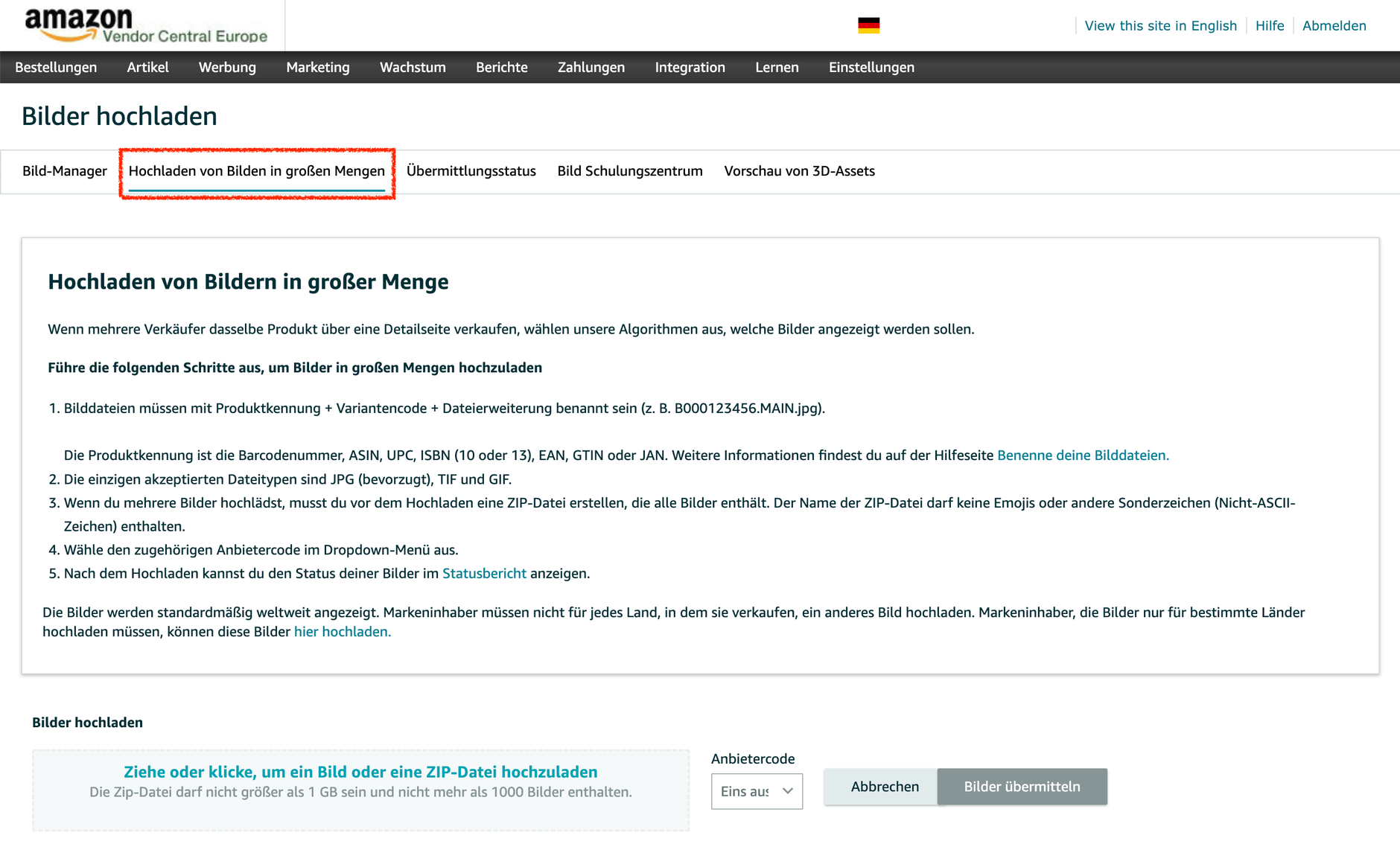
Nach dem Hinzufügen von Produktbildern kann es bis zu 24 Stunden dauern, bis diese auf der Website angezeigt werden.
Auch beim Hochladen von Produktbildern kann es zu Fehlermeldungen kommen, die die Veröffentlichung der Produkte beeinträchtigen. Um ein reibungsloses Produktlisting zu gewährleisten, sollten Sie die häufigsten Fehlermeldungen kennen und entsprechende Maßnahmen ergreifen, um sie zu beheben.
Wir haben Ihnen einige der häufigsten Fehler zusammengetragen, die es beim Hochladen der Produktbilder zu vermeiden gilt:
- Text / Logo / Grafik / Wasserzeichen: Das Hauptbild enthält Text, ein Logo, eine Grafik oder ein Wasserzeichen. Farbiger Hintergrund: Der Hintergrund des Hauptbilds ist nicht reinweiß (RGB 255 255 255).
- Abgeschnittenes Produkt: Ein Teil des Produkts ist auf dem Hauptbild abgeschnitten.
- Produkt ist verpackt: Das Hauptbild zeigt das Produkt in seiner Verpackung oder mit Verpackungs- oder Preisetiketten.
- Accessoires: Das Hauptbild enthält Accessoires, die sich im Inneren des Produkts befinden oder das Produkt verdecken oder umschließen.
- Unscharfe oder verpixelte Bilder: Das Hauptbild des Produkts ist unscharf oder verpixelt.
- Produkt zu klein: Das Produkt auf dem Hauptbild ist innerhalb des Bildrahmens zu klein.
- Mehrere Ansichten eines Produkts: Ein einzelnes Produkt ist auf dem Hauptbild mehrfach zu sehen.
- Menschliches Model: Ein Nicht-Bekleidungsartikel wird von einem menschlichen Model präsentiert.
Zudem gibt es auch einige technische Fehler, die beim Hochladen von Bildern auftreten können:
- Falsche ASIN oder Variante: Die Datei konnte keiner ASIN und/oder Variante zugeordnet werden. Nicht unterstützte Dateierweiterung: Der Dateityp ist nicht zulässig.
- Beschädigte Bilddatei: Die Datei ist beschädigt oder hat ein ungültiges Format.
- Bildabmessungen: Die Bildabmessungen sind zu klein.
- Bild bereits vorhanden: Für die ASIN und die Variante ist bereits ein bevorzugtes Bild vorhanden.
- Erneute Übermittlung: Die Bilddatei wurde bereits übermittelt.
Es ist wichtig, diese Fehlermeldungen zu beachten und entsprechende Maßnahmen zu ergreifen, um sicherzustellen, dass die hochgeladenen Bilder den Anforderungen von Amazon entsprechen.
Kennzeichnungen der Produkte
Grundsätzlich sollte jeder Artikel über einen Barcode verfügen, der an der Außenseite des Artikels aufgedruckt ist. Die Angabe (GTIN, UPC, EAN, ISBN) ist eines der auszufüllenden Pflichtfelder beim Erstellen neuer Produktlistings. Achten Sie darauf, dass diese keine Leerzeichen oder Interpunktionen enthält.
Zudem müssen Sie Ihren Produkten auch intern eine eindeutige Produkt-ID innerhalb des Produktkatalogs zuweisen, unabhängig von der EAN oder ASIN. Jeder erstellte Artikel sollte hierbei eine eindeutige Kennung haben. Besitzen zwei Produkte dieselbe ID, müssen Sie diesen Produkten jeweils eine zusätzliche eindeutige Kennung hinzufügen, um sie voneinander zu unterscheiden. Dies gilt auch für Varianten eines Produkts.
Sollte Ihr Produkt keinen Barcode haben, können Sie eine GTIN-Ausnahme anfordern. Hierfür klicken Sie im Vendor Central auf Hilfe und durchsuchen die Seite nach "Produktkennzeichnungen und Strichcodes". Scrollen Sie ganz nach unten des Artikels. Hier finden Sie die Option "GTIN-Befreiung beantragen".
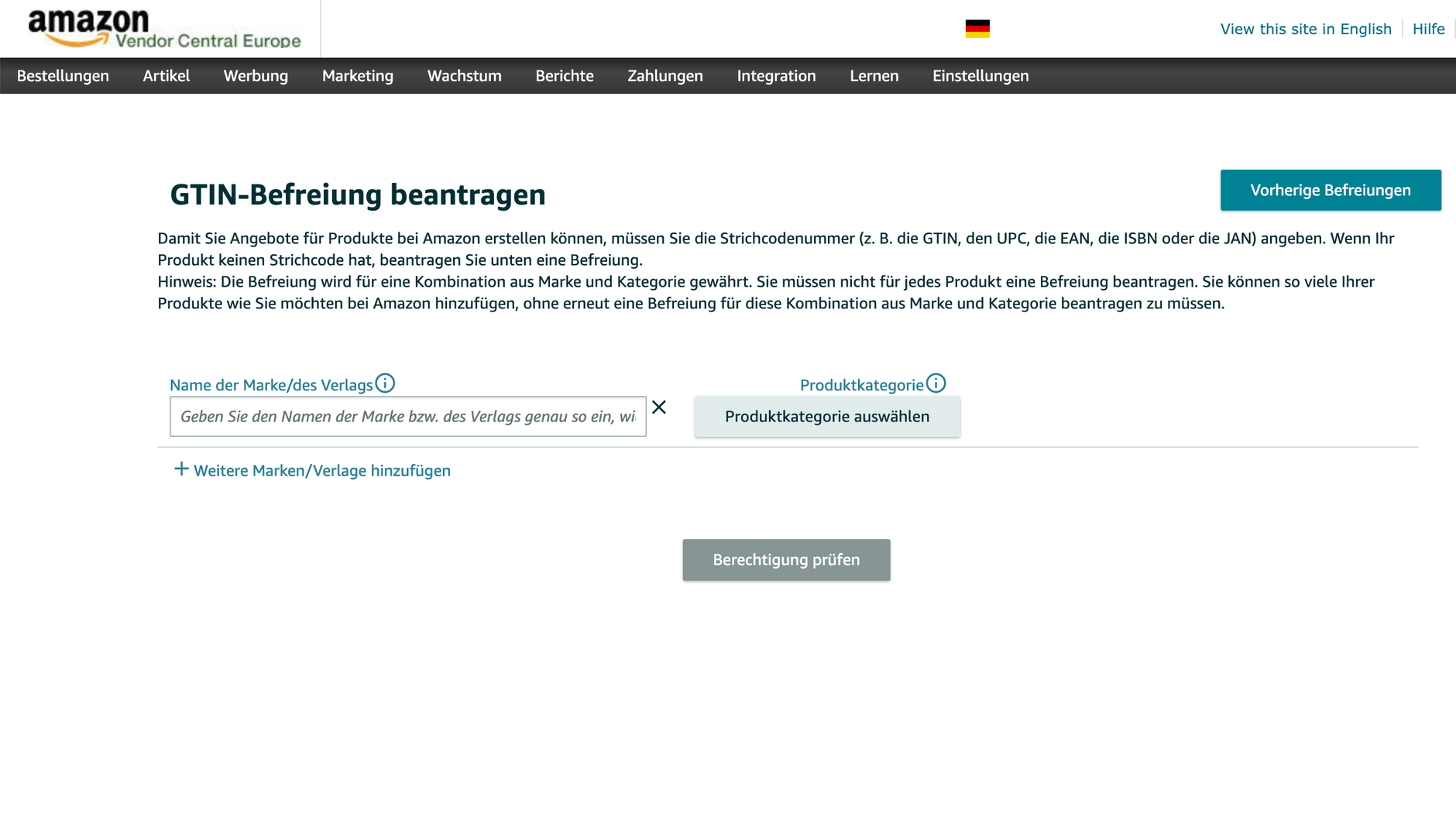
Um eine GTIN-Befreiung zu beantragen, geben Sie Ihren Markennamen sowie die Produktkategorie an. Im nächsten Schritt laden Sie die Produktbilder für die Validierung hoch. Nach der Übermittlung der Daten erhalten Sie eine Fall-ID, deren Status jederzeit im Vendor Central überprüft werden kann. Achten Sie darauf, Dateien erst nach Genehmigung der Befreiung hochzuladen. Andernfalls kommt es zu Fehlermeldungen.
Grundpreisangaben
Kunden verwenden Grundpreisinformationen, um Produkte zu vergleichen. In vielen Fällen ist die Angabe des Grundpreises gesetzlich vorgeschrieben. Der Grundpreis umfasst die Anzahl der Einheiten und den Einheitstyp (z. B. Stück, Gramm, Meter, Milliliter etc.), anhand derer die Produkte verglichen werden können.
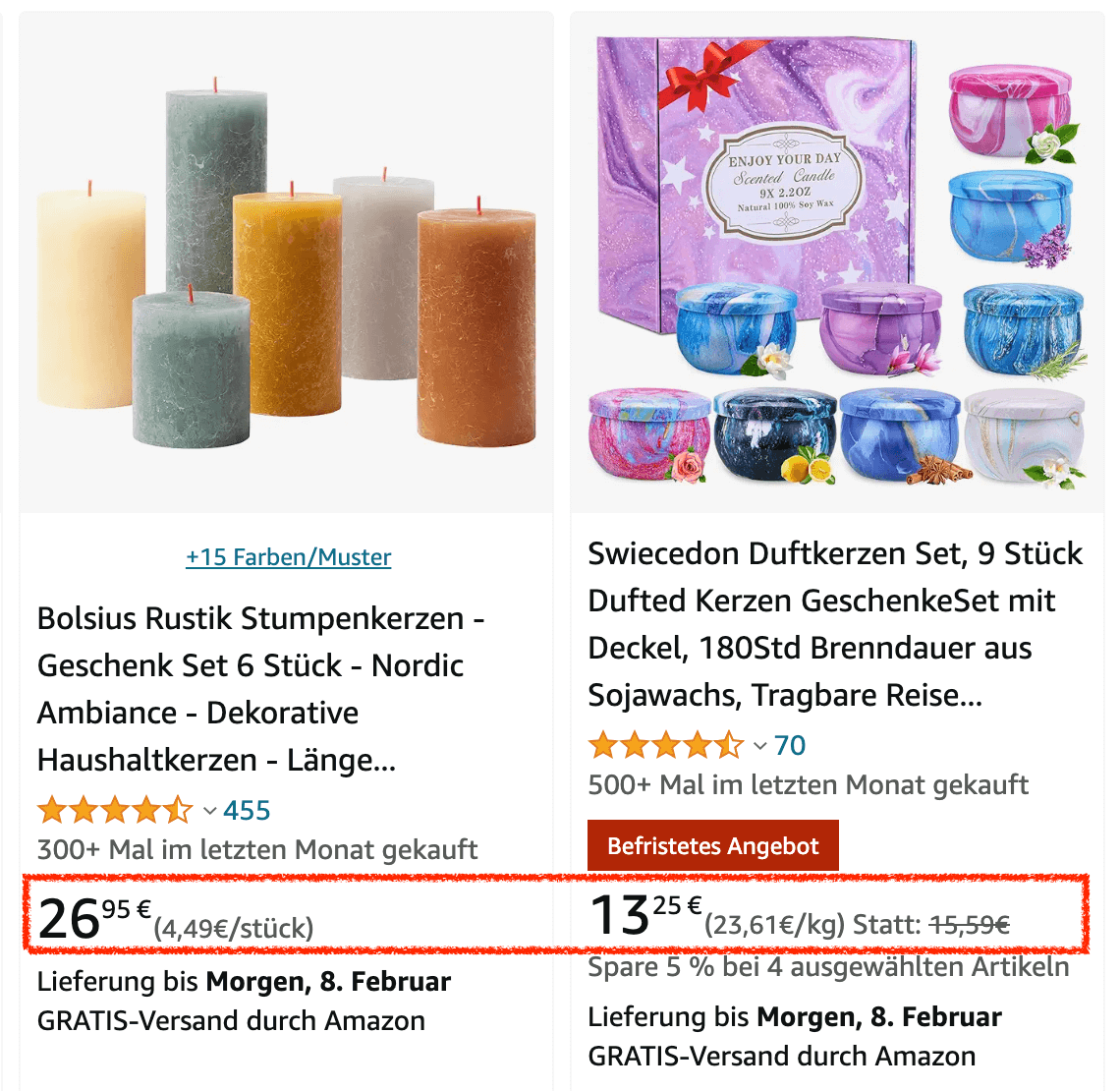
Damit der Grundpreis angezeigt wird, müssen Sie das Attribut "Anzahl von Einheiten" korrekt ausfüllen. Ein automatisches System entscheidet anschließend, ob der Grundpreis in dieser Produktkategorie angezeigt wird. Produkte, die den Grundpreisanforderungen Amazons nicht entsprechen, werden mit einer Fehlermeldung gekennzeichnet.
Für Produkte, die nach Volumen, Gewicht, Länge oder Fläche verbraucht werden, geben Sie die Nettomenge an, die ein Kunde erhält, wenn er bestellt. Folgende Hinweise können hierfür hilfreich sein:
- Verkaufen Sie beispielsweise 10 Dosen á 330 ml, geben Sie 3300 ml als Anzahl von Einheiten an.
- Verkaufen Sie Sets, die nicht identische Artikel enthalten, wie etwa einen Eiskratzer und einen Schneebesen, geben Sie 1 Stück als Anzahl von Einheiten ein.
- Für Produkte, die als einzelne Einheiten verbraucht werden, geben Sie die Gesamtanzahl der Einheiten an. Wenn eine Packung beispielsweise 5 Batterien enthält, geben Sie 5 als Anzahl von Einheiten ein.
- Verkaufen Sie Produkte paarweise, wie etwa Schuhe, geben Sie die Anzahl der Paare als Anzahl von Einheiten ein.
Angabe von Vorgänger- und Nachfolgerprodukten
Unter Produktversionsbeziehungen werden sowohl ältere als auch neuere Produktmodelle angegeben. Diese Information erscheint dann in Form eines Widgets oder Links auf der Produktdetailseite. Hierfür benötigen Sie einen Antrag und die entsprechende Genehmigung Amazons. Dies ist besonders hilfreich, wenn die ältere Version nicht verfügbar ist oder nicht mehr produziert wird.
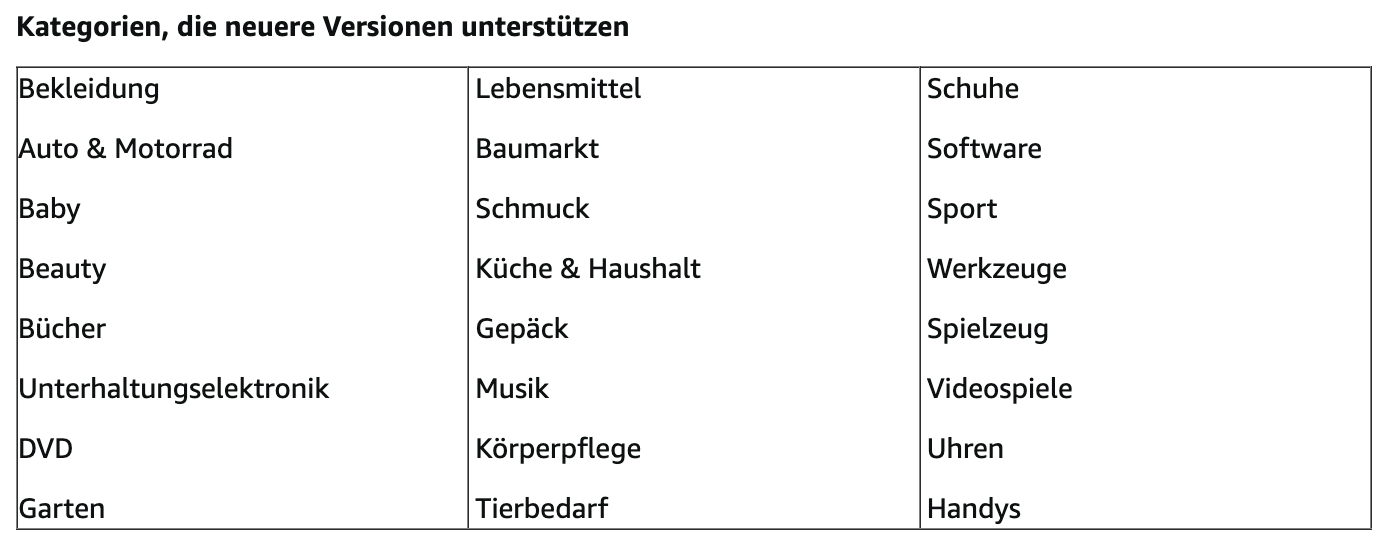
Neue Versionen müssen bestimmte Anforderungen erfüllen, um für die Verknüpfung mit älteren Produkten in Frage zu kommen. Hier sind einige wichtige Tipps, die es dabei zu beachten gilt:
- Das Nachfolgeprodukt muss tatsächlich eine neuere Version sein. Eine bloße Änderung der Verpackung zählt beispielsweise nicht.
- Ein Produkt kann nicht gleichzeitig als Variante und neuere Version klassifiziert werden.
- Vermeiden Sie es, Varianten oder andere spezielle Ausgaben als neuere Versionen zu kennzeichnen.
- Neuere Versionen müssen denselben Hersteller und dieselbe Marke haben.
- Alte und neue Modelle sollten bestmöglich in allen Variantendimensionen (wie etwa Farbe, Größe etc.) übereinstimmen.
Um einen Link für eine neue Version auf Ihrer Produktdetailseite anzufordern, suchen Sie in Ihrem Vendor Central Account unter Hilfe nach "Anforderungen für neuere Versionen". Hier finden Sie am Ende der Seite einen Link für die Vorlage für neuere Versionen, die Sie ausgefüllt unter "Kontaktieren Sie uns" im Vendor Central übermitteln können.
Sonstige Tipps
Um gängige Fehler bei der Erstellung Ihrer Produktlistings zu vermeiden und die Sichtbarkeit Ihres Produktlistings zu optimieren, haben wir einige weitere Tipps für Sie:
- Füllen Sie so viele Attribute wie möglich aus, auch wenn diese als optional gekennzeichnet sind. Auf diese Weise können Sie die Verkaufsmenge Ihrer Produkte erhöhen, da optionale Attribute ebenfalls genutzt werden, um Produkte zu präsentieren.
- Überprüfen Sie in Ihrem Katalog regelmäßig die Verfügbarkeit und Lieferfähigkeit gegenüber Amazon. Wenn Sie möchten, dass Amazon keine Bestellungen für ein bestimmtes Produkt auslöst, müssen Sie dessen Status ändern. Eine häufige Ablehnung von Amazons Bestellvorschlägen kann andernfalls dazu führen, dass Amazon den Artikel als veraltet betrachtet. In diesem Fall kann es passieren, dass Amazon keine Bestellungen mehr für das Produkt tätigt.
- Die Verwendung von A+ Content bietet Ihnen die Möglichkeit, die Detailseite mit ergänzendem Content zu präsentieren. Zudem können Sie Ihre Markengeschichte auf der Produktdetailseite angeben, um Kunden Einblicke in Ihre Entstehungsgeschichte und Ihre Werte zu gewähren.
- Damit Kunden Ihre Produkte finden, ist die Angabe von Suchbegriffen essentiell. Achten Sie darauf, dass Ihre Keywords eine Länge von 250 Bytes nicht überschreiten. Jedes Zeichen gilt als ein Byte. Sonderzeichen oder Umlaute zählen jedoch als zwei oder mehr Bytes.
- Sollte Amazon Ihre Content-Änderungen nicht übernehmen, kann eine Registrierung bei Amazon Brand Registry Abhilfe schaffen. Andernfalls sollten Sie einen Fall bei Amazon eröffnen. Dies geschieht über das Kontaktformular im Vendor Central.
- Sie können die Daten Ihrer bestehenden ASINs aus dem Vendor Central herunterladen und für Datenanalysen und Sicherungskopien verwenden. Hierfür gehen Sie in Ihren Katalog und wählen alle ASINs aus, deren Daten Sie exportieren möchten. Anschließend klicken Sie auf "Tabelle herunterladen".
- Der Erfolg Ihrer Produkte ist maßgeblich von einer gründlichen Überwachung und regelmäßigen Optimierungen Ihrer Listings abhängig. Wir haben Ihnen dafür alle relevanten Tipps zum Thema Produktlisting-Optimierung zusammengefasst.
Wie überwache ich mein Listing?
Um die Leistung Ihres Amazon Produktlistings zu überwachen und zu optimieren, bietet AMALYTIX eine umfassende Lösung. Mit unserem Amazon Content Monitoring behalten Sie alle Änderungen an Ihren Produktinhalten im Blick und werden automatisch benachrichtigt, wenn wichtige Informationen verändert werden. Hier sind einige wichtige Aspekte bei denen Amalytix Sie unterstützt:
- Produkttitel: Ein überzeugender Produkttitel kann erheblichen Einfluss auf den Umsatz eines Produkts haben. Besonders wichtig ist es, sicherzustellen, dass der Titel auch auf mobilen Geräten gut lesbar ist. Der Amazon Titel Checker von Amalytix hilft Ihnen dabei, Ihren Produkttitel in Echtzeit zu optimieren.
- Keywords: Ob Long-tail Keywords oder Short-tail Keywords - Amalytix unterstützt Sie bei der Keyword-Recherche für Ihre Amazon-Produktlistings.
- Überwachung: Amazon Vendoren können mit Amalytix sicherstellen, dass Ihre Listings stets optimiert bleiben. Sie können u.a. prüfen, ob Ihre Listings Ihren individuellen Vorgaben entsprechen und die Länge des Titels, die Anzahl der Bullet Points, die Produktbeschreibung und weitere Aspekte kontrollieren. Die Ergebnisse werden übersichtlich dargestellt und ermöglichen eine einfache Identifizierung von Optimierungspotenzialen.
- Analyse: Amalytix ermöglicht Ihnen, die Daten einzelner Zeiträume zu vergleichen und detaillierte Analysen nach verschiedenen Kriterien durchzuführen. Eine übersichtliche Darstellung hilft Ihnen dabei, sofort zu erkennen, an welchen Stellen Handlungsbedarf besteht.
Fazit
Eine fehlerlose Erstellung von Amazon-Produktlistings ist entscheidend für eine korrekte Präsentation Ihrer Produkte. Diese erhöht die Sichtbarkeit, zieht neue Kunden an, steigert die Conversion-Rate und erleichtert die Pflegbarkeit.
Die Erstellung und Aktualisierung von Listings erfolgt entweder über das Online-Produktformular oder die Katalogtabelle. Hierbei ist es wichtig, alle relevanten Informationen vollständig auszufüllen und potenzielle Fehlerquellen zu vermeiden. Um den Erfolg auf Amazon zu gewährleisten, ist zudem eine kontinuierliche Überwachung und Optimierung der Listings unerlässlich. Unser Amazon Vendor Tool bietet Ihnen dafür alle notwendigen Funktionen zur professionellen Verwaltung Ihrer Produktlistings.
Häufige Fragen und Antworten zum Thema Produktlistings im Vendor Central
Wie unterscheiden sich UPC, EAN und GTIN?
Bei diesen drei Bezeichnungen handelt es sich um verschiedene Arten von Produktidentifikationscodes, die in der Handelswelt verwendet werden. Sie sind für gewöhnlich direkt auf dem Produkt platziert. UPC ist ein 12-stelliger Code, EAN ein 13-stelliger Code und GTIN ein 14-stelliger Code.
Wie lange ist eine GTIN-Ausnahme gültig?
Eine GTIN-Befreiung ist ab dem Tag, an dem sie erteilt wurde, für 3 Monate gültig.
Wie wird der Einkaufspreis der Produkte bei Amazon vorgeschlagen und aktualisiert?
Der Einkaufspreis bei Amazon ist der Preis, den Sie für Ihr Produkt erhalten möchten. Sie können einen Preisvorschlag und ein Startdatum für diesen Preis im Vendor Central einreichen. Amazon überprüft Ihren Vorschlag innerhalb von 7 Tagen und genehmigt diesen oder lehnt ihn ab. Genehmigte Preise gelten für neue Bestellungen ab dem angegebenen Startdatum. Bestehende Bestellungen bleiben von Preisänderungen unberührt. Sie können neue Preise vorschlagen, indem Sie eine XML-Tabelle herunterladen, aktualisieren und hochladen. Geben Sie dabei die Gründe für die Preisänderung an. Sie können den Status Ihrer Vorschläge unter "Status der kürzlich angeforderten Preisänderungen anzeigen" überprüfen.
Wie kann eine Größentabelle auf der Produktdetailseite hinzugefügt werden?
Kunden erhalten durch Größentabellen Informationen über die Abmessungen eines Produkts und die zugehörige Größe, um eine optimale Passform sicherzustellen. Sie können Größentabellen für verschiedene Produktkategorien und -typen hinzufügen. Um eine Größentabelle hinzuzufügen, kontaktieren Sie den Vendor Support und wählen die "Anfrage nach benutzerdefinierter Größentabelle" als Grund für die Kontaktaufnahme. Sie bekommen daraufhin eine Vorlage für die Größentabelle bereitgestellt, die Sie ausfüllen und hochladen. Die Größentabelle wird nach Überprüfung veröffentlicht und Änderungen können bei Bedarf beantragt werden.
Mehr Artikel, die Sie vielleicht interessieren:

